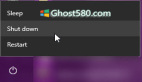Windows 11提高電池壽命的六個技巧,筆記本電腦的福音
最新版本的Windows11向用戶承諾比以前的迭代更好的電池優化。
不幸的是,像任何軟件一樣,早期更新會帶來錯誤和問題。令人討厭的錯誤有時可能會影響電腦的電池壽命,從而迅速耗盡電池電量。但是,不要擔心。你可以通過以下調整來延長電腦的電池壽命,從而充分利用Windows 11系統。
提高Windows 11電池壽命的6個技巧
1.使你的系統保持最新
一個過時的操作系統可能會損害你的電腦。除了安全威脅之外,它還可能引入系統問題,從而快速耗盡你的電池電量。對于像Windows 11這樣的新系統來說尤其如此。
因此,及時更新操作系統可以修補安全漏洞、添加新功能并提高系統性能。從長遠來看,這會使系統運行更高效,從而降低其使用的功率。
要檢查Windows 11上的更新,請按照以下步驟操作:
首先,按Win+I鍵打開設置。
在設置頁面的左側面板上,單擊Windows更新。

然后,單擊檢查更新。系統開始掃描更新的版本,以便你可以將它們安裝到你的系統中。
如果有可用更新,請下載并安裝它們。
2.更改顯示設置
屏幕是筆記本電腦中最耗電的組件之一。例如,亮度越高,電池消耗得越快。這就是為什么如果你想節省電池電量,請將屏幕調暗。以下是更改顯示設置的方法:
按Win+I打開設置,然后,單擊系統>顯示,在顯示下,使用亮度下的滑塊來調整電腦的亮度。
3.使用省電模式
與Windows 10一樣,Windows 11也帶有自己的省電模式,讓你可以通過自動調整屏幕亮度、限制通知和后臺活動來獲得更多電池電量。還可以選擇在電池電量達到一定百分比時自動打開此功能。按照以下步驟啟用省電功能:
在設置下,單擊系統>電源和電池。
單擊“省電”下的切換按鈕以手動將其打開。
如果你想自動啟用此功能,請在“自動開啟省電模式”下拉菜單下選擇你喜歡的電池百分比。這將允許電池保護程序在你的電池達到所需百分比時正確打開。
4.自定義系統的功耗
Windows 11系統允許你從其模板化的電源計劃中進行選擇。
最佳性能:此電源計劃最適合希望通過電池運行時間來提高機器速度和響應能力的人。但是,這會比平時更快地耗盡電池電量。
最佳電源效率:此模式可提供比系統默認設置更長的電池壽命。但是,它可能會阻止某些應用程序在后臺運行并控制計算機的亮度。
平衡:這是默認的電源模式,它是最佳電池和最佳性能的結合。
要延長Windows 11電腦的電池壽命,請按照以下步驟將默認電源模式更改為最佳能效計劃:
按Win+I打開設置,也可以單擊開始圖標>設置。
然后,單擊系統>電源和電池。
在電源模式下,選擇最佳電源效率。
注意:此設置的可用性取決于你的筆記本電腦的硬件和制造商。某些電腦沒有此選項。
如果你不喜歡在Windows 11中使用模板化電源計劃,你可以根據你的使用情況創建你的計劃。
按Win+R打開控制面板,然后鍵入control并按Enter。
在控制面板上,單擊查看方式旁邊的下拉選項,然后選擇大圖標。
從控制面板菜單中單擊電源選項。
在電源選項下,單擊更改計劃設置。
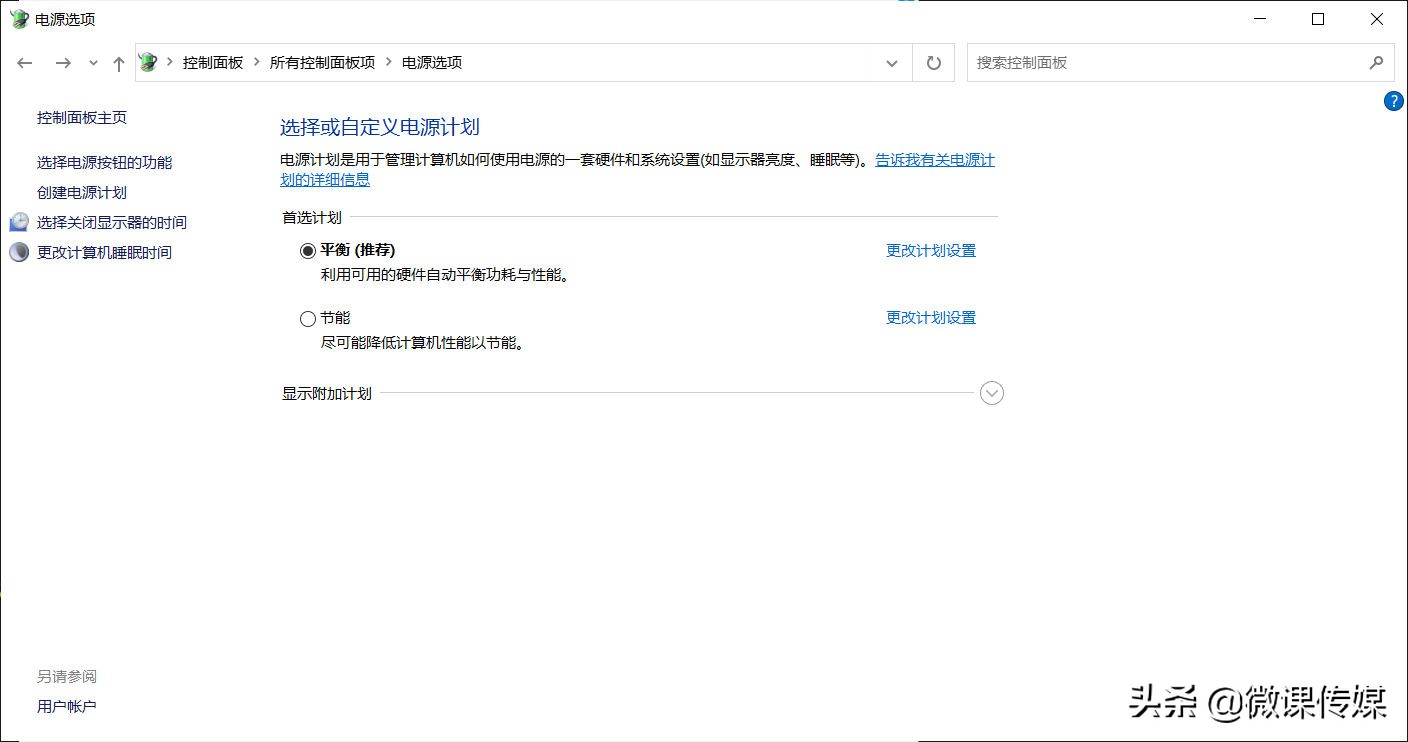
然后,單擊更改高級電源設置。
從此“電源選項”窗口中,可以選擇展示你希望計算機如何消耗電量的設置。例如,你可以調整硬盤在一段時間不活動后關閉的時間。如果你對自定義電源計劃不滿意,也可以將其恢復為默認設置。完成后,單擊應用,然后單擊確定。
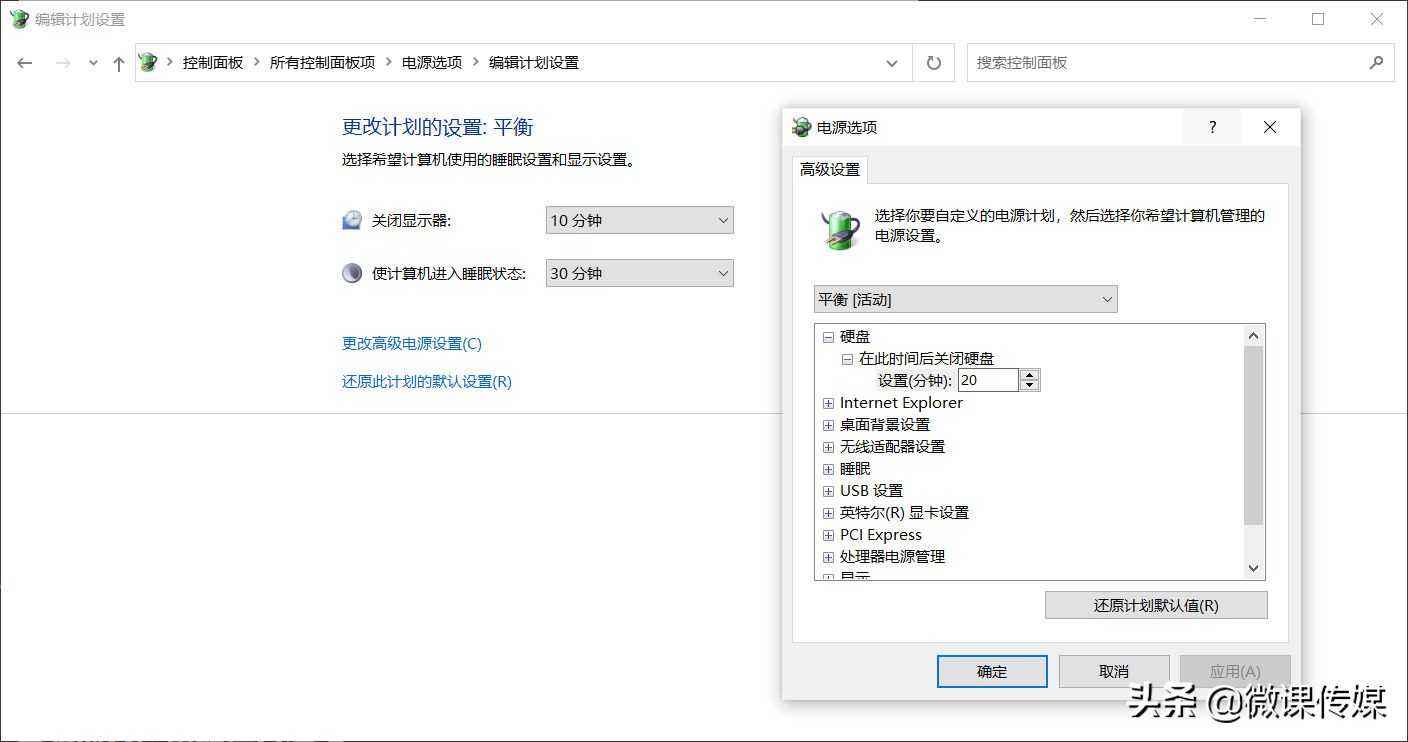
5.更改部分應用的后臺活動
在后臺運行太多應用程序會很快耗盡你的電池電量。延長電池壽命的一個極好方法是阻止某些應用程序在后臺運行,尤其是那些不需要的應用程序。
按住Windows+I鍵打開設置。
單擊系統>電源和電池。
在電池使用情況下,檢查哪些應用程序可能在后臺消耗更多電池。對于允許你管理后臺活動的應用程序,選擇三個垂直點圖標,然后選擇管理后臺活動。
在應用程序的設置頁面上,更改讓此應用程序在后臺運行下的設置。
6.讓你的電腦睡得更快
另一個改善電腦電池的好方法是在不使用時自動關閉系統。最好的方法是縮短睡眠等待時間,例如,不要在電腦自動休眠前等待一個小時或更長時間,而是將等待時間縮短到30分鐘左右。
通過開始菜單或按Win+I打開設置。
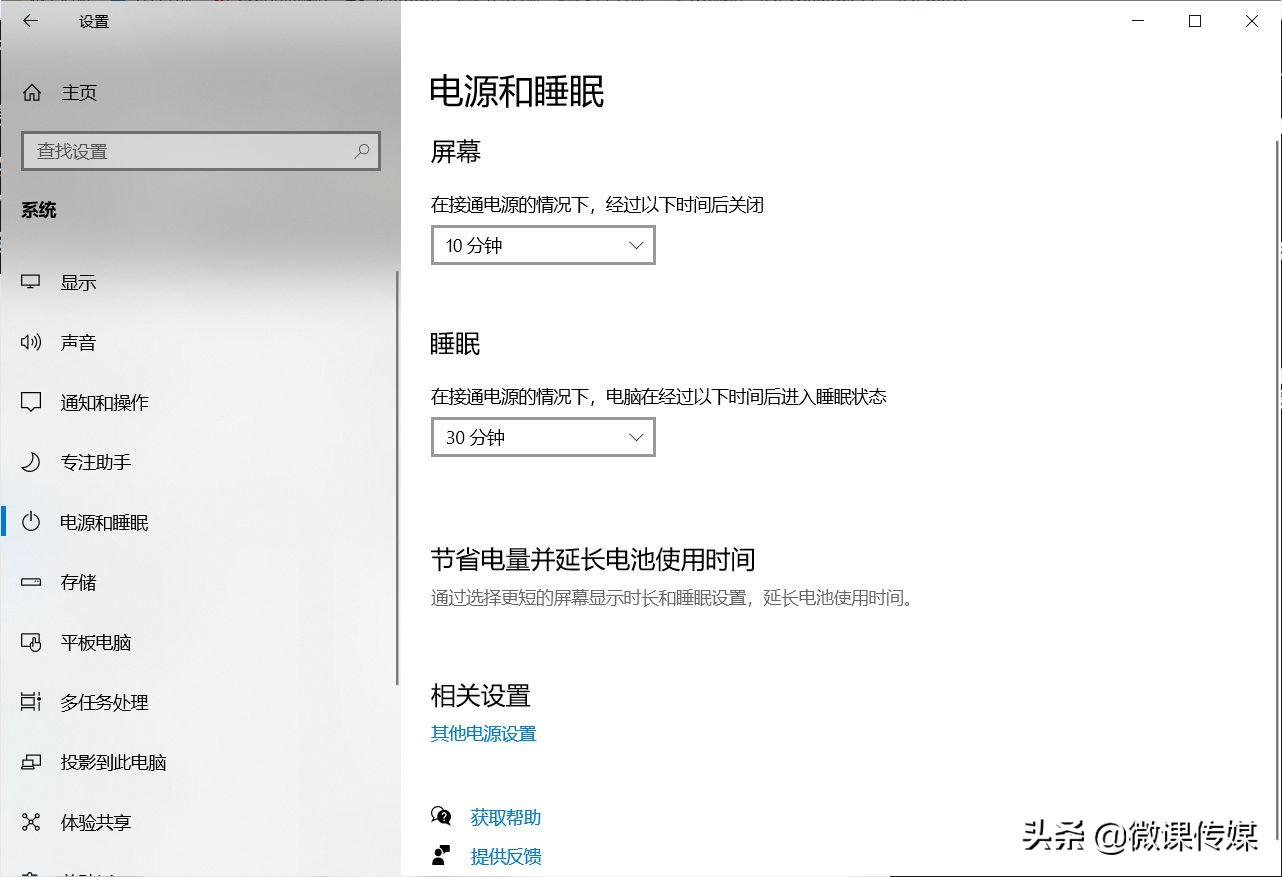
然后,單擊系統>電源和電池。在屏幕和睡眠下,你可以選擇在顯示器自動關閉之前Windows 11系統在非活動未使用狀態下等待多長時間。即使你的計算機已插入,你也可以選擇執行相同的操作。